Foi lançada a mais recente versão do sistema operacional OviOS, o OviOS Linux 3. Confira as novidades e descubra onde baixar a distro.
- Como instalar o jogo AstroMenace no Linux via Flatpak
- Como instalar o jogo Biplanes Revival no Linux via Flatpak
- Instalando o simulador de corridas Speed Dreams no Linux
O OviOS Linux é um SO de armazenamento independente que combina tecnologias de software livre para fornecer um sistema de armazenamento dedicado e voltado para o desempenho.
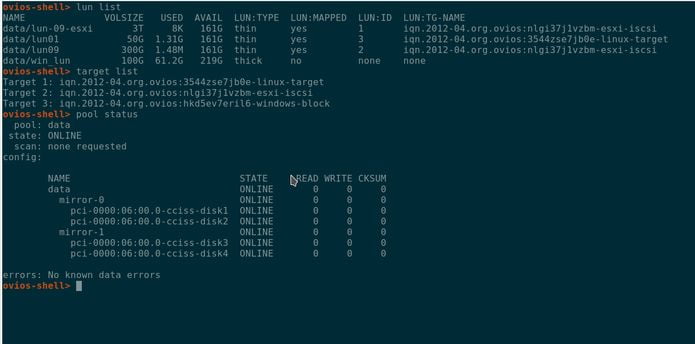
O objetivo do projeto é manter o OviOS Linux como um sistema operacional de armazenamento puro.
Ele tem como alvo usuários e administradores que precisam de um servidor iSCSI, NFS, SMB e FTP estável e pronto para uso.
A distribuição possui um shell de linha de comando especial chamado “ovios shell”, que se esforça para simplificar o gerenciamento do sistema.
Novidades do OviOS Linux 3
O OviOS Linux 3 vem com alguns upgrades de pacotes, correções de bugs e novos recursos.
Atualizações:
kernel Linux 4.9.144, Utilitários NFS 2.3.3, Samba 4.9.3, glibc 2.28, GCC 8.2.0, iSCSI Target 1.0.74, ZFS no Linux 0.7.12, ovios-shell 3.00.
Novas funcionalidades:
- o smbjoindc é agora smbovios e tem novas funcionalidades, para aderir, obter informações e deixar um controlador de domínio, uso – smbovios –info | –join | –unjoin;
- nova opção exclude.pools – isso permite que o administrador especifique um ou mais pools de armazenamento que não serão iniciados ou interrompidos por ovios (cluster de HA incluído), isso é útil para a imagem do docker em que um administrador pode decidir gerenciar alguns pools fora de o ambiente ovios e usar ovios para algumas piscinas;
- nfs_export e smb_export foram aprimorados para fornecer melhor registro em ovilogs;
- documentação foi melhorada;
- O cluster de alta disponibilidade é protegido, use o guia HA Cluster na página de documentação.
Para saber mais sobre essa versão da distribuição, acesse a nota de lançamento.
Baixe e experimente o OviOS Linux 3
A imagem ISO do OviOS Linux 3 já pode ser baixada acessando a página de download da distribuição.
Verifique se a imagem ISO está corrompida
Antes de gravar a imagem ISO que você baixou, verifique se ela está corrompida usando o tutorial abaixo:
Como verificar se uma imagem ISO está corrompida
Como gravar uma imagem ISO no Linux
Quem precisar gravar a imagem ISO após o download, pode usar esse tutorial do blog:
Como gravar uma imagem ISO Usando o Nautilus
Como gravar uma imagem ISO usando o Terminal
Como criar um pendrive de instalação
Como criar um pendrive inicializável com GNOME Disks
Como criar um pendrive inicializável com o Etcher no Linux